|
WIDGETS AUF DEM HOMESCREEN
Sie können die obigen Widgets auf Ihrem Homescreen platzieren. Damit ist es möglich, direkt Notfallbenachrichtigungen zu senden und Beweismedien aufzunehmen, die in einer BlockChain mit digitalem Zeitstempel beweissicher gespeichert werden, ohne dass die App im Hintergrund läuft.
Um ein Widget von GPS BodyGuard auf dem Homescreen in Android zu erstellen, können Sie die folgenden Schritte ausführen:
Öffnen Sie den Homescreen auf Ihrem Android-Gerät, auf dem Sie das Widget platzieren möchten.
Drücken und halten Sie einen leeren Bereich des Homescreens, bis die Option "Widgets" oder "Apps und Widgets" angezeigt wird.
Wählen Sie "Widgets" oder "Apps und Widgets" aus der Liste aus.
Blättern Sie durch die verfügbaren Widgets, bis Sie das gewünschte Widget gefunden haben.
Drücken und halten Sie das Widget, das Sie auf den Homescreen hinzufügen möchten.
Ziehen Sie das Widget an die gewünschte Position auf dem Homescreen.
Lassen Sie das Widget los, um es an der ausgewählten Position zu platzieren.
Passen Sie das Widget nach Bedarf an, indem Sie die Einstellungen oder Optionen des Widgets öffnen.
Tippen Sie auf die Schaltfläche "Fertig" oder "Speichern", um das Widget auf dem Homescreen zu platzieren.
Hinweis: Die genauen Schritte können je nach Android-Version und Gerät leicht variieren.
Sie können auch eine Direktwahl Ihrer Kontakte auf dem Homescreen platzieren, um direkte Anrufe zu starten:
Gehen Sie auf Ihren Homescreen und tippen und halten Sie auf eine freie Stelle.
Wählen Sie im Menü "Widgets" aus.
Suchen Sie nach dem Widget "Direktwahl" oder "Kontakt" und tippen und halten Sie es.
Ziehen Sie das Widget auf eine freie Stelle auf Ihrem Homescreen.
Wählen Sie den Kontakt aus, für den Sie das Widget erstellen möchten.
Passen Sie die Größe des Widgets an, indem Sie die Ränder ziehen.
Tippen Sie auf das Widget, um den Kontakt anzurufen oder ihm eine Nachricht zu schreiben.
Hinweis: Die genauen Schritte können je nach Android-Version und Gerät leicht variieren. Wenn Sie beispielsweise ein Widget für eine SMS erstellen möchten, müssen Sie möglicherweise eine andere Option auswählen.